Microsoft Office Excelis loodud tabelisse saab lisada täiendavaid ridu ja veerge. Saate kiiresti lisada tühja rea tabeli lõppu, lisada kõrvuti olevad read või veerud ning lisada tabeliread ja veerud ükskõik kuhu.
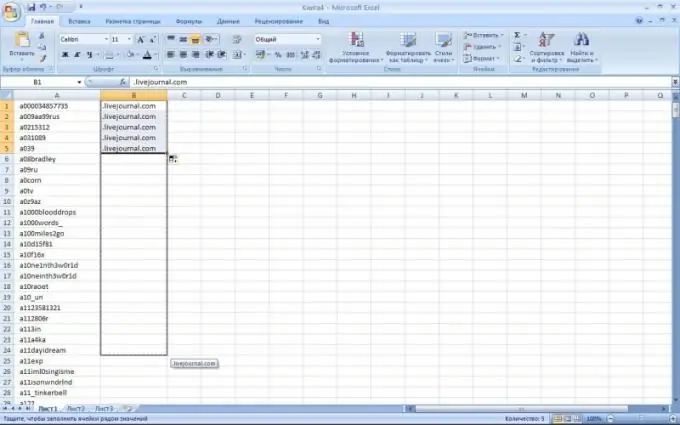
Vajalik
Microsoft Office Exceli programm, fail koos tabeliga
Juhised
Samm 1
Käivitage Microsoft Office Excel ja looge vajalik tabel. Salvestage fail suvalise nimega.
2. samm
Sisestage tabelist paremal asuvasse lahtrisse väärtus või tekst. Tabelisse lisatakse veerg.
3. samm
Veergu saate lisada hiire abil. Liigutage hiir tabeli paremas alanurgas paremal asuva suuruse muutmise sildi kohale - lisatakse veerge.
4. samm
Ühe või mitme veeru sisestamiseks määrake, kuhu need lisatakse. Seejärel valige üks või mitu veergu, mille kõrvale sisestate tühjad. Valige täpselt nii palju veerge kui soovite tühje. Kui soovite lisada mitte üksteisega külgnevaid veerge, hoidke nende valimise ajal all klahvi CTRL.
5. samm
Klõpsake vahekaardi Avaleht rühmas Lahtrid nupu Lisa kõrval oleval noolel. Valige avanevast menüüst kiri, mille sisu peegeldab teie eesmärki. Kui soovite veerge lisada paremale, siis klõpsake nuppu "Lisa tabeli veerud paremal", kui vasakul - "Lisa tabeli veerud vasakul".
6. samm
Võite paremklõpsata tabeli veergudel, valida menüüst käsu "Lisa" ja valida loendist soovitud toiming. Samuti saate paremklõpsata tabeli veeru ühel või mitmel lahtril, valida käsu "Lisa" ja seejärel klõpsata vasakul "Tabeli veerud". Vaikimisi lisavad Exceli vormingud veerud sama veeru vormindusega vasakule neid. Suure hulga valikute saavutamiseks klõpsake nupu lisamise suvanditel ja ilmuvas loendis noolel. Veergude sisestamisel valige veerud kindlasti klõpsates päisel, et valida kõik selle veeru lahtrid. Kui valite veerust ainult lahtrid, lisatakse ainult uus lahter.






